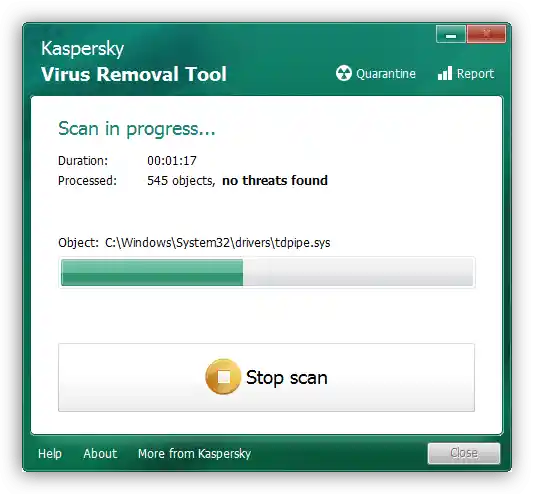Vsebina:
Način 1: Ponovni zagon računalnika
Obravnavana napaka se pogosto pojavi zaradi programske napake v orodju za deinstalacijo programov, ki ne more normalno zaključiti dela, zaradi česar se prikaže sporočilo o težavi. Najenostavnejša metoda za odpravo te težave je običajen ponovni zagon računalnika – zamrznjen proces se bo pri tem ustavil. Vendar pa včasih zaradi zamrznitve ne deluje niti ponovni zagon sistema na običajen način – v tem primeru izvedite strojni ponovni zagon s pritiskom na posebno tipko (namizni računalnik) ali pritisnite in držite gumb za vklop, dokler se zaslon ne ugasne (prenosni računalnik). Nato, med nalaganjem sistema, izberite možnost "Normalni zagon".
Način 2: Tretji deinstalatorji
V primeru napake s sistemskim orodjem za odstranjevanje programov vam lahko pomaga tretja programska oprema: na trgu je na voljo desetine ustreznih rešitev. Priporočamo aplikacijo Revo Uninstaller – ta izdelek je preizkušen s časom in izkušnjami ter dobro opravlja dodeljeno nalogo. Če imate težave pri uporabi programa, se obrnite na priročnik na spodnji povezavi.
Več: Kako uporabljati Revo Uninstaller
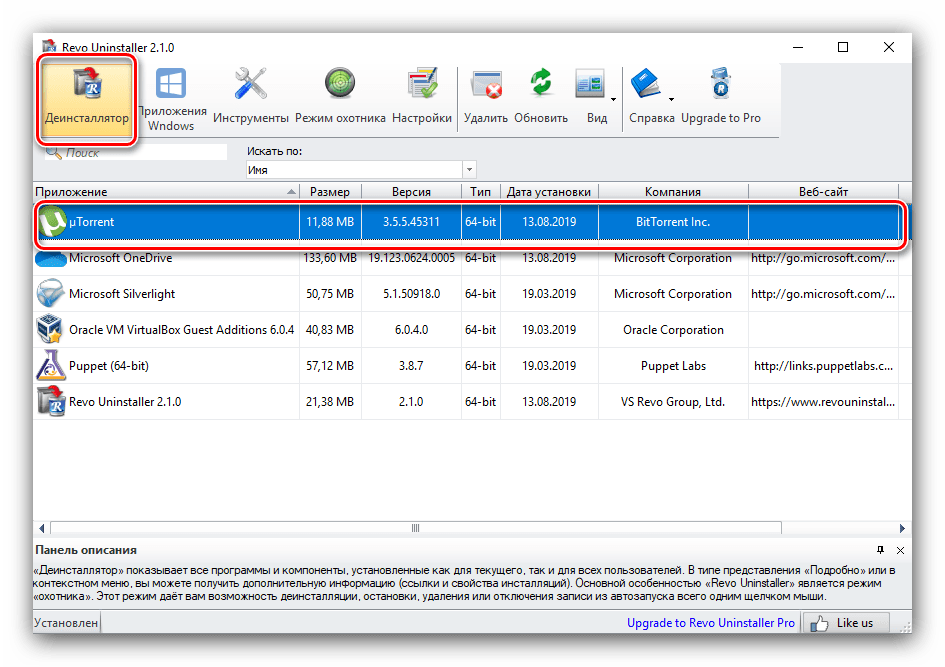
Način 3: Ponovni zagon lupine
Včasih se napaka pojavi zaradi zamrznitev glavnega vmesnika Windows.Za rešitev problema je potrebno ponovno zagnati.
Windows 10
V "desetki" se naloga izvede na naslednji način:
- Pokličite "Upravitelj opravil" na priročen način, na primer s kombinacijo Ctrl+Shift+Esc.
Več: {innerlink id='1814', txt='Klic "Upravitelja opravil" v Windows 10'}
- Na prvi zavihku poiščite položaj "Raziskovalec", kliknite nanj z desno miškino tipko in izberite "Ponovno zaženi".
- Počakajte, da se vmesnik ponovno naloži.
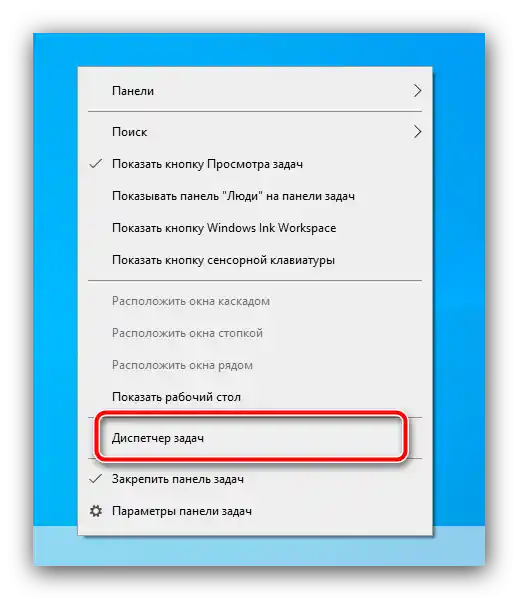
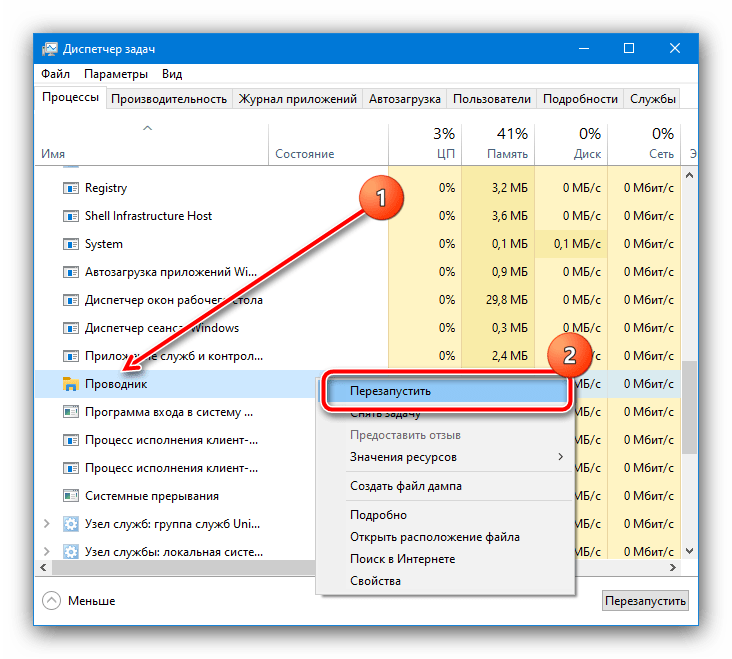
Windows 7
V "sedmici" ponovno zagon "Raziskovalca izgleda drugače, zaporedje dejanj je naslednje:
- Odprite meni "Start", pritisnite Shift in kliknite PKM na gumb "Izklop". Pojavilo se bo meni, kjer izberite možnost "Izhod iz Raziskovalca".
- Nato pokličite "Upravitelj opravil" s pomočjo Ctrl+Shift+Esc, kjer zaporedno uporabite možnosti "Dejanje" – "Nova naloga".
- Vnesite poizvedbo
explorerin kliknite "V redu".
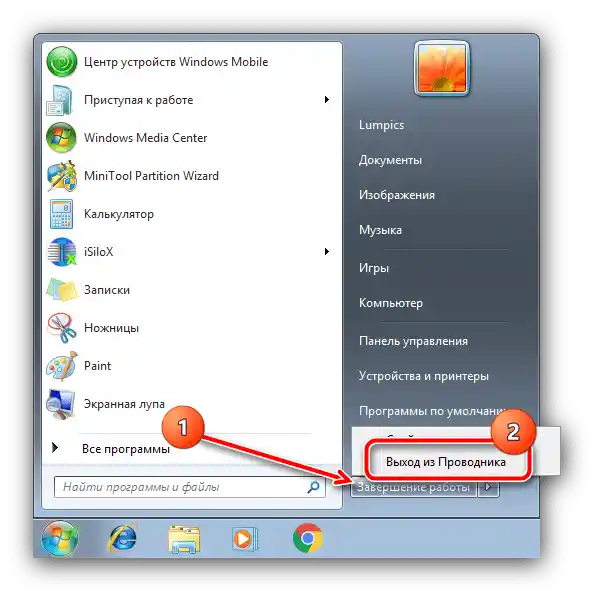
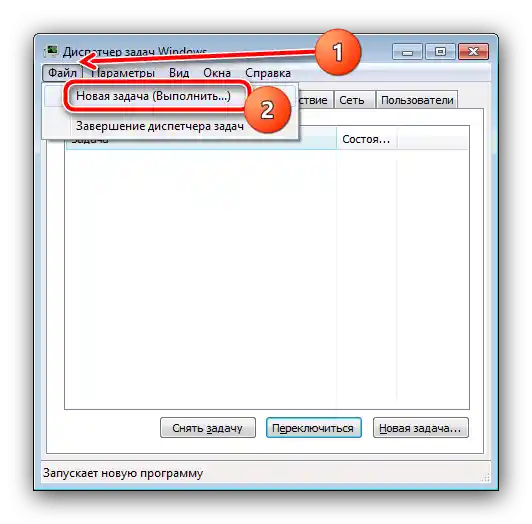
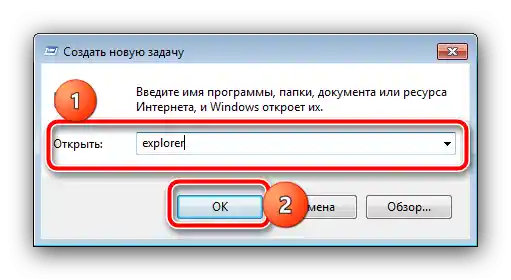
Ponovni zagon "Raziskovalca" odpravlja težavo, vendar ni popolna rešitev, saj se lahko napaka ponovno pojavi.
Način 4: Ponovna registracija sistemskega namestnika
Obravnavana napaka pogosto predstavlja posledico težav pri delovanju storitve namestnika. Eden od načinov za njihovo odpravo je ponovna registracija storitve v sistemu.
- Najlažje je izvesti obravnavano nalogo s pomočjo "Ukazne vrstice" Windows, zagnane s pravicami skrbnika.To lahko storite s sistemskim orodjem za iskanje: odprite ga, vnesite poizvedbo
cmd, nato pa uporabite možnost "Zagon kot skrbnik".Več informacij: Načini za zagon "Ukazne vrstice" kot skrbnik v Windows 7 in Windows 10
- Po pojavu orodja vnesite prvo ukaz:
msiexec/unregPreverite pravilnost vnosa in pritisnite Enter.
- Naslednji ukaz izgleda tako, postopki so enaki kot v prejšnjem koraku:
msiexec/regserver - Za zanesljivost je priporočljivo ponovno zagnati računalnik.
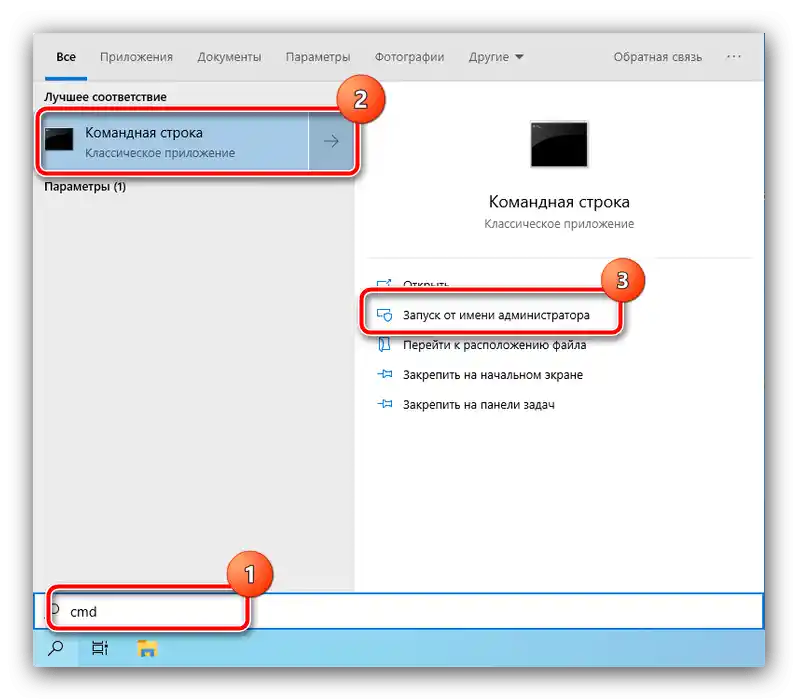
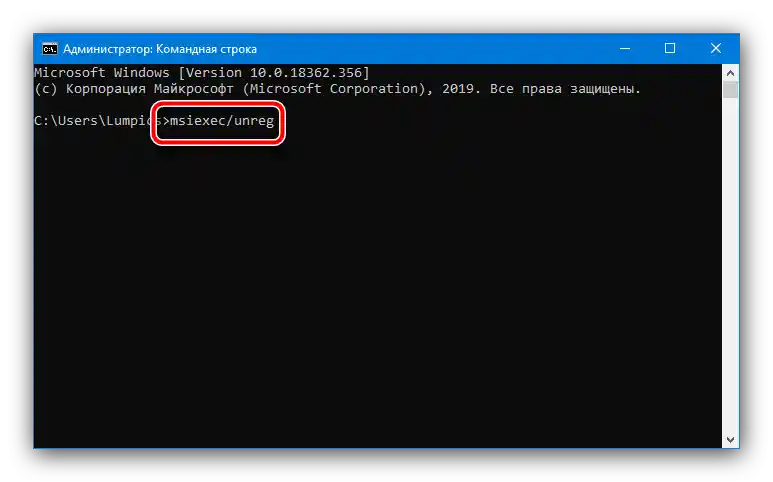
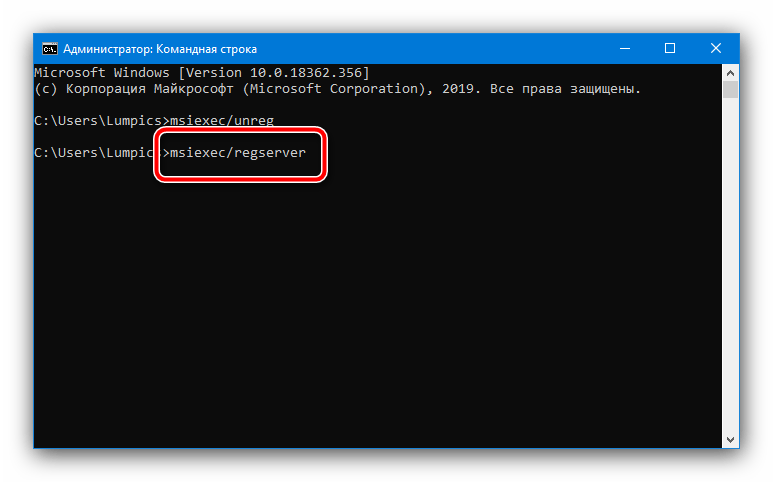
Po izvedbi teh manipulacij preverite stanje težave. Če se še vedno pojavlja, uporabite eno od spodnjih metod.
Metoda 5: Ustavitev storitve namestnika
Prav tako je za rešitev težave smiselno poskusiti ustaviti ustrezno storitev. Odprite okno "Zaženi" s kombinacijo Win+R, vnesite poizvedbo services.msc in pritisnite "V redu".
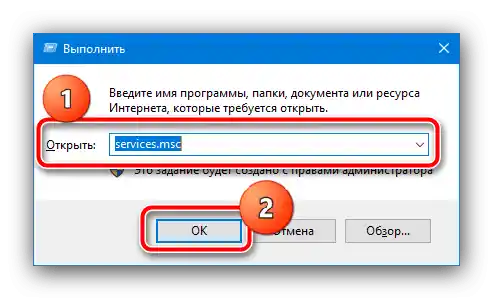
Po pojavu upravitelja storitev poiščite v njem možnost "Namestnik Windows", kliknite nanjo PKM in izberite "Ustavi".
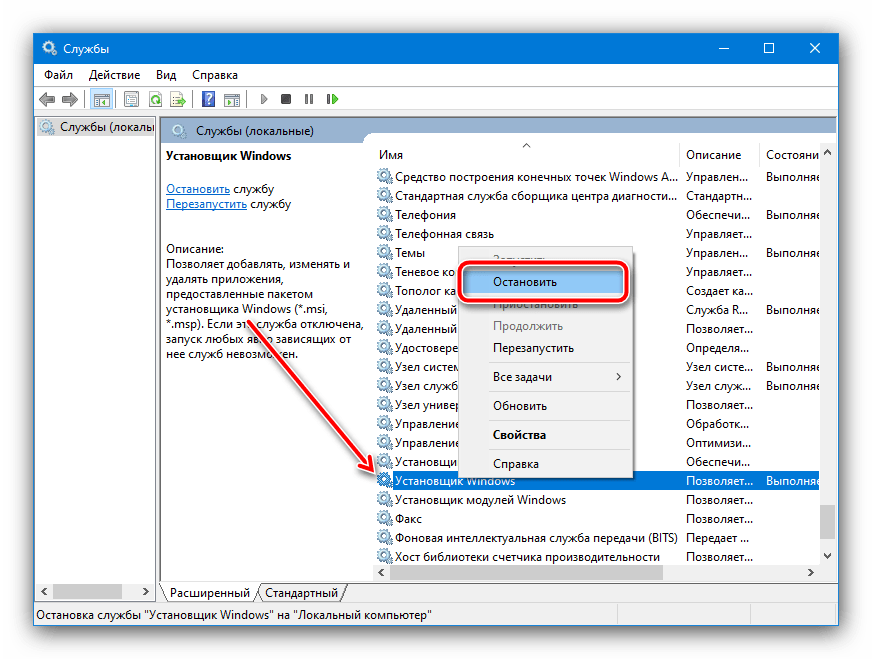
Če omenjena možnost ni na voljo v kontekstnem meniju, to pomeni, da storitev ni zagnana in je težava v nečem drugem. Ta postopek lahko uporabite tudi v kombinaciji z ponovnim zagonom "Raziskovalca", kot je opisano v Metodi 3.
Metoda 6: Uporaba varnega načina
Pri odpravljanju obravnavane napake lahko pomaga tudi zagon sistema v "Varnem načinu", pri čemer so onemogočene vse zunanje razširitve, kar pomeni, da ne bi smelo biti nobenih motenj pri delovanju vgrajenega namestnika.Postopek vstopa in izstopa iz varnega načina je že obravnavan s strani naših avtorjev, zato bomo preprosto navedli povezave na ustrezne članke.
Podrobnosti:
Vstop v varen način v Windows 7 in Windows 10
Izstop iz varnega načina v Windows 7 in Windows 10
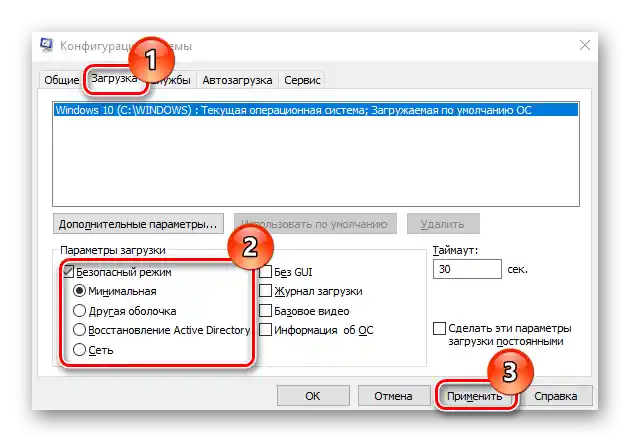
Način 7: Odprava virusne grožnje
V redkih situacijah lahko opisano težavo povzroči aktivnost zlonamerne programske opreme – na primer, pri poskusu odstranitve okužene programske opreme se lahko pojavi takšna napaka. Če imate sum na okužbo (so se pojavili dodatni simptomi), poskrbite za preverjanje računalnika, pri čemer vam bo pomagala naslednja članek.
Podrobnosti: Boj proti računalniškim virusom